PAOGD_HW2
作者:互联网
文章目录
PAOGD_HW2
介绍
PAOGD个人作业2-角色动画基础
开发环境
Blender2.8 beta
DeadLine: 4月12日 22 点
场景描述
实现一个简单的行走循环动画

Tips
- 导入模型,得到角色网格(根目录下的stickman.obj或其他模型,可自己构造,在report中说明)
- 在角色网格的基础上创建基础骨架(Armature)

- 为骨架添加约束器,利用反向运动学(Inverse Kinematics)实现腿部装配
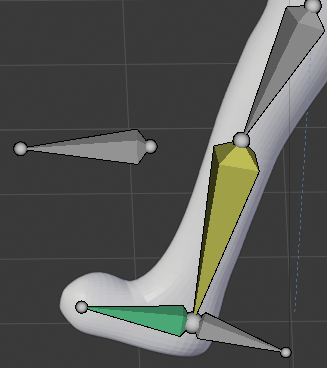
- 进入权重绘制(Weight Paint)模式修改顶点权重
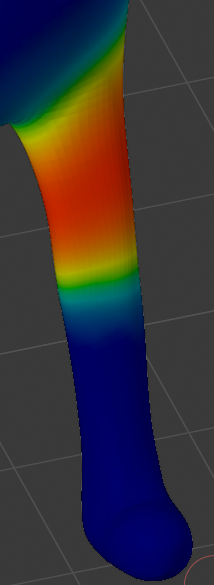
- 在动作编辑器(Action Editor)模式创建行走动作

- 利用姿态镜像使创建的动作可循环
- 在NonLinear Animation模式下重复Walk动作


- 添加曲线,并让小人沿着曲线行走
- 合理地摆放、控制镜头
注意:
- 渲染后的视频较大,不要求提交,若想提交建议转成gif格式再提交
- 提交前请自己审核提交内容,是否按照目录结构要求提交,是否存在冲突等;
- 请不要更改主目录下的内容,不要提交无关的文件(.keep文件、mac系统下的目录文件等);
- 提交Pull Request前请先自行合并commit记录
提交要求及命名格式
- /src 存放项目文件
- /report 存放项目报告
个人项目提交方式
- 布置的个人项目先fork到个人仓库下;
- clone自己仓库的个人项目到本地目录;
- 在个人项目中,在src、report目录下,新建个人目录,目录名为“学号+姓名”,例如“12345678WangXiaoMing”;
- 在“src\12345678WangXiaoMing”目录下,保存项目,按要求完成作业
- 实验报告以md的格式,写在“report\12345678WangXiaoMing”目录下;
- 完成任务需求后,Pull Request回主项目的master分支,PR标题为“学号+姓名”, 如“12345678王小明”;
- 一定要在deadline前PR。因为批改后,PR将合并到主项目,所有同学都能看到合并的结果,所以此时是不允许再PR提交作业的。
开始实验
导入模型


创建骨架并使用透视模式进行编辑

使用x轴镜像创建对称骨头
使用shift + E挤出创建对称骨头:

使用alt + P 清空父级关系

经过相似的操作(挤出,移动,选择)之后,建立的骨架如下:

设置ik骨
进入姿态模式,选中控制骨和ik骨,使用shift + i 设置ik骨

设置链长

Ik 骨设置如下图:

将模型与骨架绑定
骨架作为父级,模型作为子级建立父子关系,并选择附带自动权重选项:

绘制权重
选中模型,进入权重绘制模式,骨骼处于姿态模式:
绘制权重:

进行权重绘制后,查看效果:

创建行走动作
使用动作编辑器创建行走动作并编辑(因为脚抬起和收起是对称的,所以制作完一边后,另一边可以直接使用shift + D复制并移动到对称的位置)

使用NLA复制,并拼接动作

添加运动路径
添加曲线并进行缩放,将曲线以x轴为对称轴进行翻转,使其运动方向为逆时针方向

缩放旋转后使用ctrl + A应用曲线的旋转与缩放,人物也需要执行此操作(否则添加跟随路径后,人物会飘得无限远)

添加跟随路径

在圈上选取一个点作为游标(shift S)

物体绑定圈上的游标点

在圆心处添加空物体,添加锁定跟随,锁定圆心处的空物体,调整参数

实现效果

标签:权重,创建,骨架,添加,提交,PAOGD,HW2,目录 来源: https://blog.csdn.net/qq_36303862/article/details/89244494